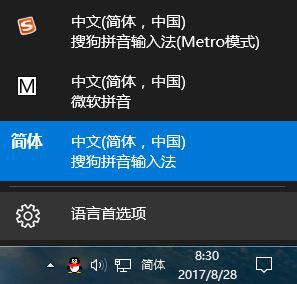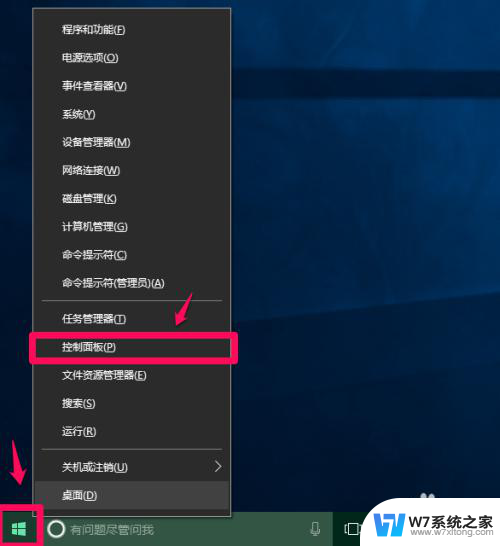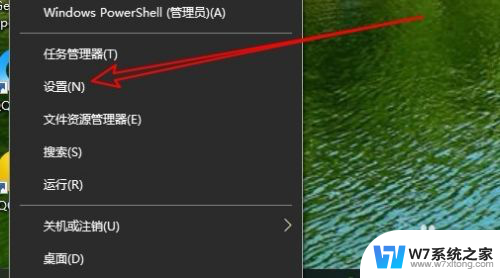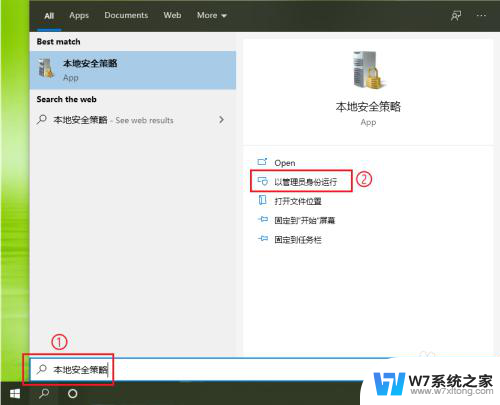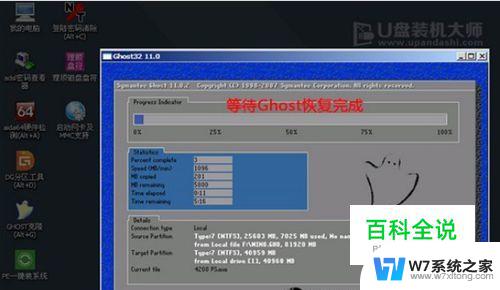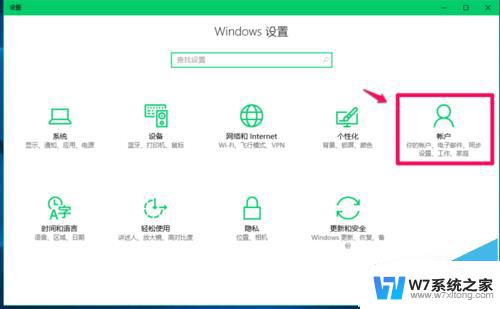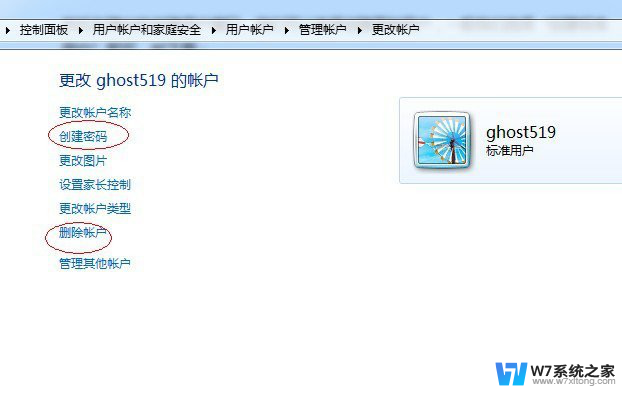win11怎么设置五笔 Windows11如何安装五笔输入法
更新时间:2025-01-03 12:03:10作者:xiaoliu
在现代数字生活中,输入法的选择直接影响我们的打字效率和使用体验,对于习惯使用五笔输入法的用户来说,安装和设置Windows 11中的五笔输入法显得尤为重要。Windows 11作为最新的操作系统,提供了更为丰富的输入法选项和便捷的设置方式。本文将详细介绍如何在Windows 11中安装五笔输入法,并提供具体的设置步骤,帮助用户快速上手,提升日常输入的便捷性与流畅性。无论是工作需要还是个人喜好,掌握五笔输入法的设置方法,能够让你在使用Windows 11时更加得心应手。
操作方法:
1.点击开始图标
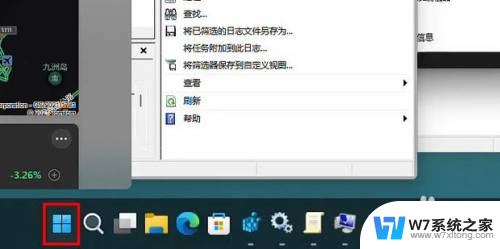
2.点击打开设置
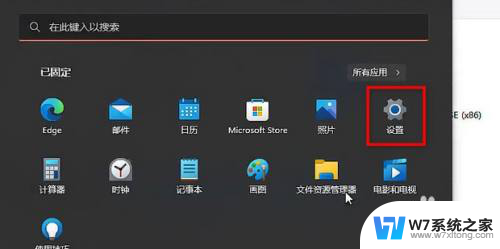
3.点击时间和语言
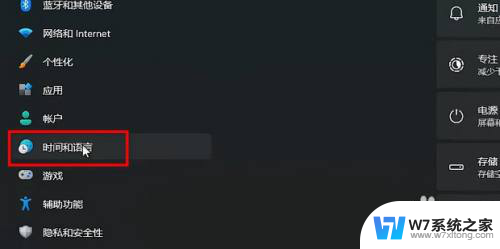
4.点击输入
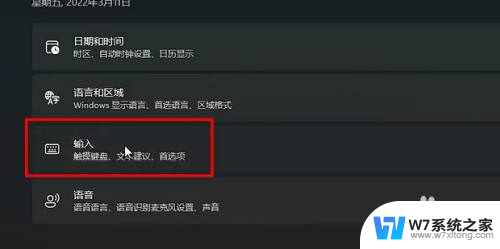
5.点击语言和区域
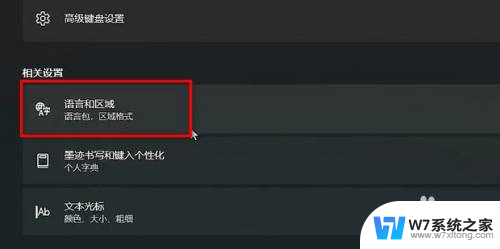
6.点击中文后面的【…】
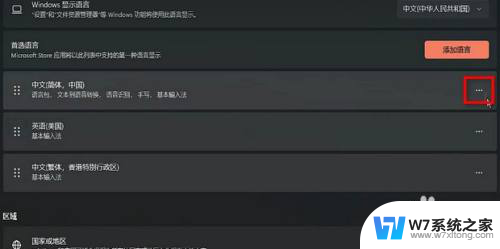
7.点击语言选项
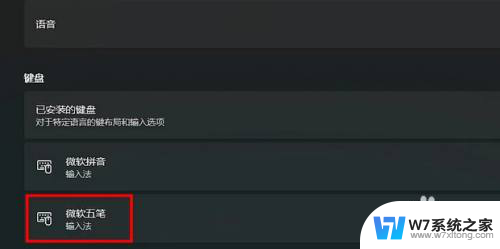
8.点击添加键盘,选择微软五笔
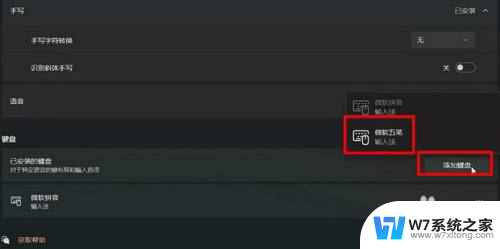
9.这样就设置好五笔输入法了
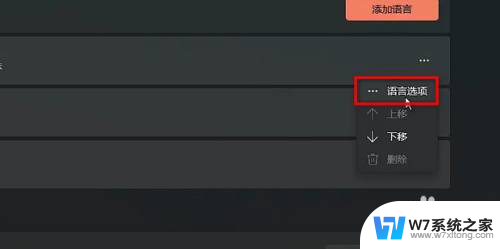
以上就是win11怎么设置五笔的全部内容,有出现这种现象的小伙伴不妨根据小编的方法来解决吧,希望能够对大家有所帮助。